연결 정보¶
예시 - MINIO 에 연결정보 생성하기¶
외부 및 내부 MINIO 에 연결 정보를 생성하는 예시입니다.
MINIO 가 설치되어 있는 S3, 서버 정보와 함께 bucket, access_key, secret_key 를 알고 있는 경우에만 연결 정보 만들기가 가능합니다.
MINIO 연결정보 추가¶
- IRIS UI 메뉴에서 [데이터 브라우저 -> 관리 -> 연결 정보] 를 클릭합니다.
- “+ 새 연결 정보” 추가 버튼 클릭하면 연결정보 입력 창이 뜹니다.
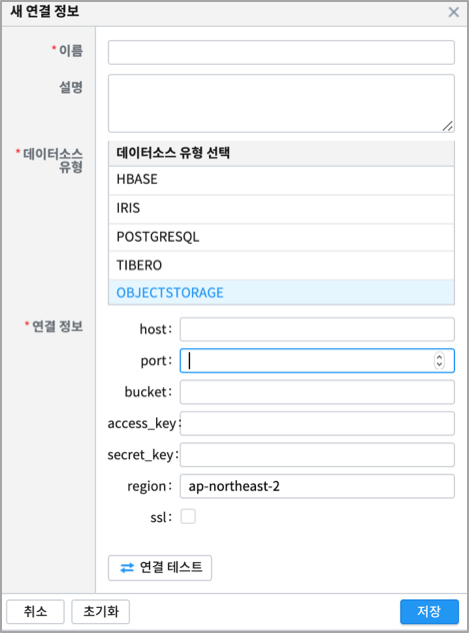
- 이름 은 연결정보의 이름이며, 필수 입력 사항입니다. 데이터모델 생성 시 연결정보를 선택할 때 콤보박스 리스트에 보여지는 이름입니다.
- ‘설명’ 부분은 생성한 연결정보에 대한 유의 사항이나 용도 등 사용시 도움이 되는 정보를 입력합니다.(선택 사항)
- 데이터소스 유형 을 OBJECTSTORAGE 로 선택합니다.
- 연결 정보 의 내용을 입력합니다. 이 정보들은 MINIO 가 설치될 때 입력했던 정보를 그대로 입력합니다.
- host 와 port 는 MINIO 가 설치되어 있는 서버(S3) 정보를 입력합니다.
- bucket 은 앞으로 생성되는 object 가 들어갈 일종의 디렉토리 이름입니다. MINIO 설치 시 만든 bucket 중 연결하려는 bucket 을 입력합니다.
- access_key, secret_key 를 입력합니다.
- ‘연결 테스트’ 를 클릭하여 시험해 봅니다.
- 저장합니다.
- 연결정보 확인
- 연결 정보 리스트에서 생성한 것을 확인합니다.
- 연결 정보 리스트 보기
